蝙蝠岛资源网 Design By www.hbtsch.com

原图vs效果图
1.颜色矫正好之后打开PS。

颜色校正步骤
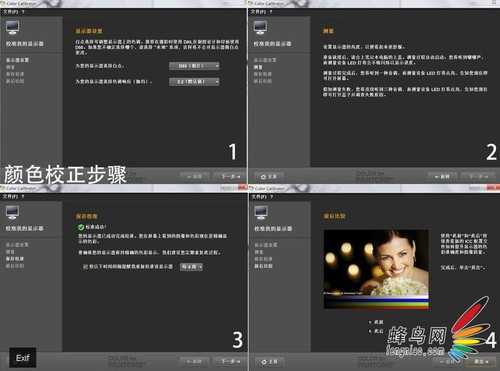
2.CTRL+J复制图层。

3.新建图层用污点修复工具去掉面部的瑕疵。

4.再次新建图层使用画笔工具,前景色设置为面部高光的亮度,对眼袋、眼白等处进行提亮。

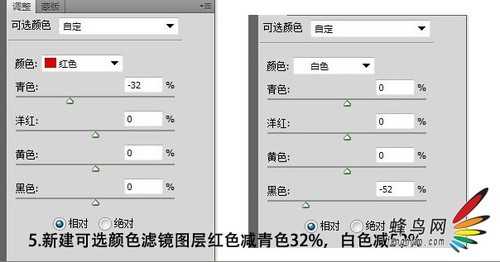
5.新建可选颜色滤镜图层红色减青色32%,白色减52%。
6.新建颜色填充滤镜透明度调至5%-10%,混合模式更改为线性光。

7.CTRL+SHIFT+ALT+E盖印图层。

8.打开Exposure5胶片模拟插件添加效果。

9.复制图层添加艺术效果胶片颗粒。

10.画面稍微有些偏黄,再次新建颜色填充,填充一些互补色,透明度也要控制在5%-10%,混合模式为线性光。



11.画面处理到这一步基本上快要完成了,再收口对人物的面部细节进行最后的修饰。
标签:
偏暗,人像
蝙蝠岛资源网 Design By www.hbtsch.com
广告合作:本站广告合作请联系QQ:858582 申请时备注:广告合作(否则不回)
免责声明:本站文章均来自网站采集或用户投稿,网站不提供任何软件下载或自行开发的软件! 如有用户或公司发现本站内容信息存在侵权行为,请邮件告知! 858582#qq.com
免责声明:本站文章均来自网站采集或用户投稿,网站不提供任何软件下载或自行开发的软件! 如有用户或公司发现本站内容信息存在侵权行为,请邮件告知! 858582#qq.com
蝙蝠岛资源网 Design By www.hbtsch.com
暂无PS为偏暗的人像图片打造出文艺效果的评论...
更新日志
2025年12月15日
2025年12月15日
- 小骆驼-《草原狼2(蓝光CD)》[原抓WAV+CUE]
- 群星《欢迎来到我身边 电影原声专辑》[320K/MP3][105.02MB]
- 群星《欢迎来到我身边 电影原声专辑》[FLAC/分轨][480.9MB]
- 雷婷《梦里蓝天HQⅡ》 2023头版限量编号低速原抓[WAV+CUE][463M]
- 群星《2024好听新歌42》AI调整音效【WAV分轨】
- 王思雨-《思念陪着鸿雁飞》WAV
- 王思雨《喜马拉雅HQ》头版限量编号[WAV+CUE]
- 李健《无时无刻》[WAV+CUE][590M]
- 陈奕迅《酝酿》[WAV分轨][502M]
- 卓依婷《化蝶》2CD[WAV+CUE][1.1G]
- 群星《吉他王(黑胶CD)》[WAV+CUE]
- 齐秦《穿乐(穿越)》[WAV+CUE]
- 发烧珍品《数位CD音响测试-动向效果(九)》【WAV+CUE】
- 邝美云《邝美云精装歌集》[DSF][1.6G]
- 吕方《爱一回伤一回》[WAV+CUE][454M]
